如何用Excel绘制极细圆环图教程
来源:网络收集 点击: 时间:2024-05-13【导读】:
看到下面的图很多小伙伴可能认为是形状工具画出来的,不过今天小编介绍的这种方法是用Excel的圆环图做出来的,那有些小伙伴就会像一般的圆环图是不能做出这么细的圆环的,接下来就跟着小编一起学学吧。工具/原料moreExcel 2019方法/步骤1/17分步阅读 2/17
2/17 3/17
3/17 4/17
4/17 5/17
5/17 6/17
6/17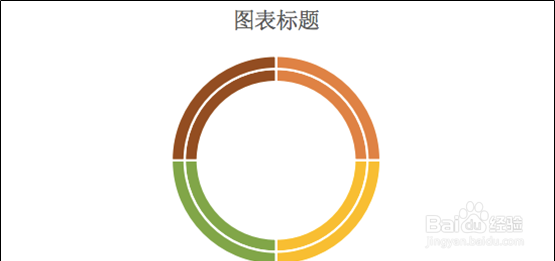 7/17
7/17 8/17
8/17 9/17
9/17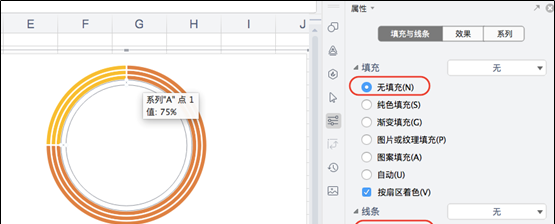
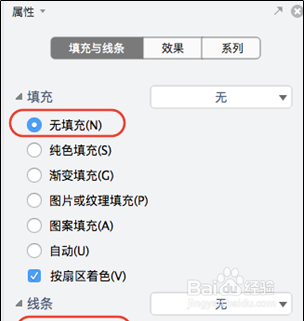 10/17
10/17 11/17
11/17 12/17
12/17 13/17
13/17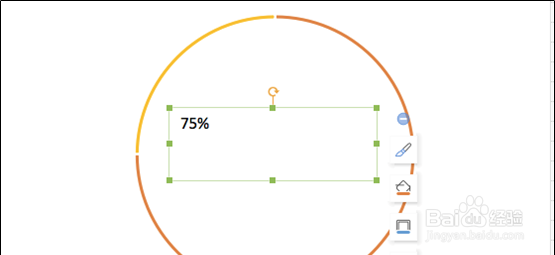 14/17
14/17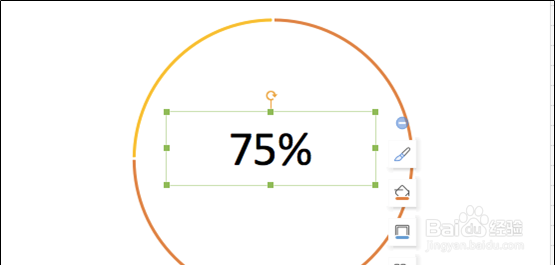 15/17
15/17 16/17
16/17 17/17
17/17 EXCEL绘图EXCEL技巧极细圆环图EXCEL教程EXCEL
EXCEL绘图EXCEL技巧极细圆环图EXCEL教程EXCEL
打开Excel表格,新建并输入数据。
 2/17
2/17选中数据,依次点击“插入”→“二维饼图”→“圆环图”,插入图表。
 3/17
3/17插入后默认的图如下所示。
 4/17
4/17这时我们通过“系列”→“圆环图内径大小”来调节圆环粗细,可以调节的最大值为90%,可是即使当我们调到最大值时,圆环仍无法显示为极细的状态。
 5/17
5/17所以我们需要增加圆环的数量,首先将数据复制出几行,作为辅助数据,用以增加圆环数量。
 6/17
6/17插入圆环图后如下所示。
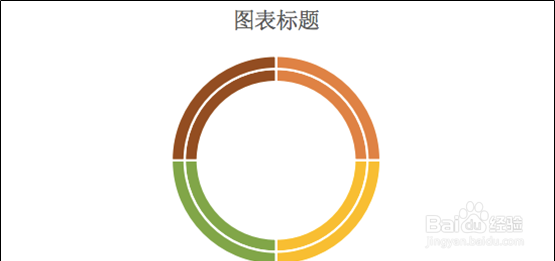 7/17
7/17然后选中圆环图,通过菜单栏的“切换行列”予以调整圆环图显示。
 8/17
8/17切换后如下所示。
 9/17
9/17然后我们将内部3个圆环分别调整为“无填充”“无线条”。
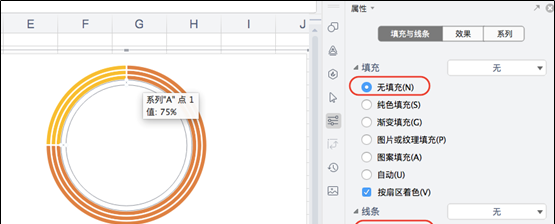
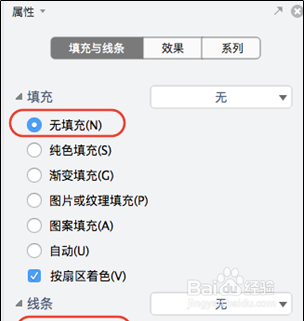 10/17
10/17内部都填充后只剩下最外圈的圆环。
 11/17
11/17同样调整圆环图内径大小,此时调至80%以上便可调出非常细的圆环。
 12/17
12/17这样极细的圆环图便基本完成了。
 13/17
13/17随后插入文本框,输入具体数值。
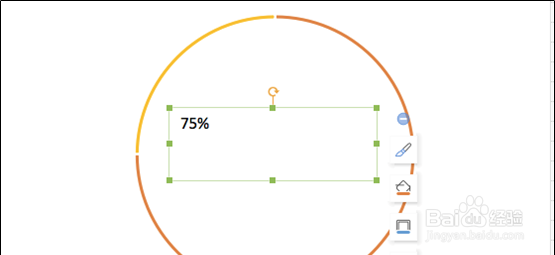 14/17
14/17调整文本格式及位置。
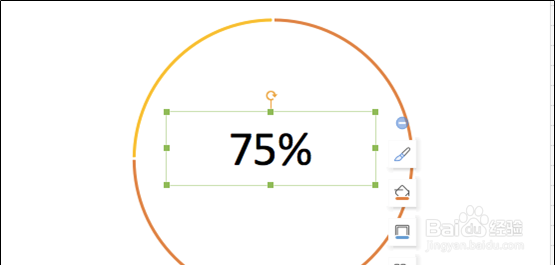 15/17
15/17这样封闭的极细圆环图便完成啦。
 16/17
16/17此外,我们还可以将部分圆环选中后修改为“无填充”“无线条”。
 17/17
17/17这样就是另一种形式的极细圆环图了。
到这里,两种形式的极细圆环图便完成啦。
 EXCEL绘图EXCEL技巧极细圆环图EXCEL教程EXCEL
EXCEL绘图EXCEL技巧极细圆环图EXCEL教程EXCEL 版权声明:
1、本文系转载,版权归原作者所有,旨在传递信息,不代表看本站的观点和立场。
2、本站仅提供信息发布平台,不承担相关法律责任。
3、若侵犯您的版权或隐私,请联系本站管理员删除。
4、文章链接:http://www.1haoku.cn/art_748620.html
上一篇:3种鳄鱼牌子的图标分辨
下一篇:怎么制作雪花酥
 订阅
订阅